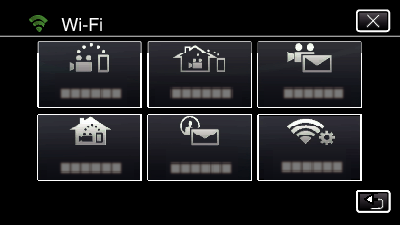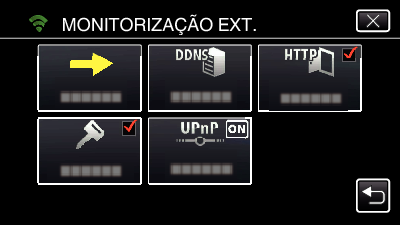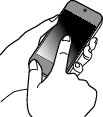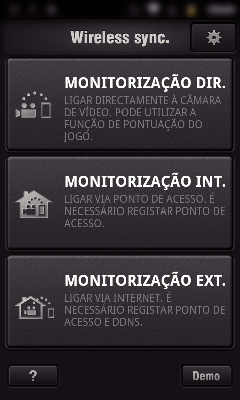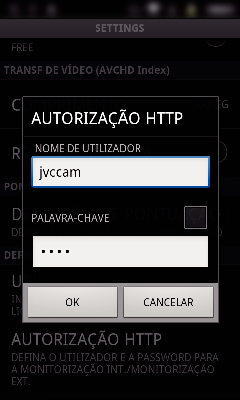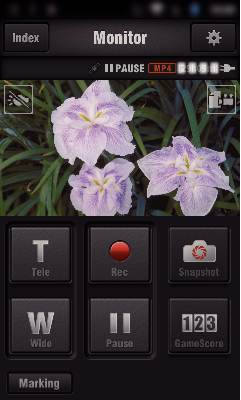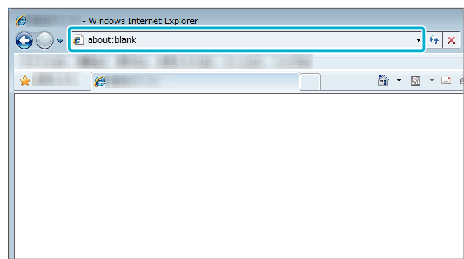Pode verificar a imagem na câmara através de ligação à Internet com um smartphone (ou computador).
-

- Usar Wi-Fi
-
Monitorização de Imagem através da Internet (MONITORIZAÇÃO EXT.)
Monitorização de Imagem através da Internet ( MONITORIZAÇÃO EXT. )
* Para utilizar esta função é necessário preparar-se com um router LAN sem fios UPnP (Universal Plug and Play) compatível e uma ligação Internet a partir da qual o endereço de IP global pode ser obtido.
É possível gravar vídeos e imagens fixas durante a monitorização.
Quando o “VÍDEO FORM. GRAV.” está definido para “AVCHD”, a qualidade de vídeo do vídeo gravado é XP.
Quando o “VÍDEO FORM. GRAV.” está definido para “MP4/MOV”, a qualidade de vídeo do vídeo gravado é 360p.
O tamanho da imagem fixa captada é de 1280X720.

Definir múltiplas câmaras na mesma rede
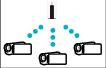
Para definir diversas câmaras terá de fixar as portas HTTP para cada uma das câmaras.
Do Que Necessita
Smartphone ou computador Windows
Router LAN sem fios que suporte UPnP (utilize um produto que possua o logótipo de certificação Wi-Fi)
Para verificar se o UPnP é suportado, consulte o manual de instruções do router LAN sem fios em uso.
Ligação à Internet com um endereço de IP global obtenível
* O endereço de IP global é um endereço de IP que é específico em toda a Internet. Para mais informações, contacte o seu fornecedor de serviços de Internet.
NOTA
Dependendo do router LAN sem fios que estiver a ser utilizado e da potência do sinal, podem ocorrer problemas com a ligação ou ligações lentas.
Quando o zoom é operado utilizando o smartphone ou computador, as respostas poderão demorar mais tempo comparativamente às operações manuais.
Definições Requeridas Antecipadamente
Para funcionar, é necessário ligar a câmara à Internet através de um ponto de acesso (router LAN sem fios compatível com UPnP) na casa. Nesse caso, são necessárias as 3 definições seguintes.
*As definições acima mencionadas não são necessárias se já tiverem sido definidas para outras funções.
1. Registar um ponto de acesso
2. Obter uma conta de DNS dinâmico
3. Definir a conta nesta câmara
AVISO
Mesmo que o registo seja efectuado correctamente com a câmara, o acesso pode estar temporariamente indisponível, tal como quando um servidor de DNS dinâmico está fora de serviço.
Para verificar se o servidor de DNS dinâmico está a funcionar correctamente, aceda e verifique o servidor DDNS com um computador, etc.
Método de Operação
Funcionamento nesta câmara
NOTA
Antes de utilizar esta função, tem de ser instalada uma aplicação de smartphone no próprio smartphone.
Funcionamento no smartphone
Monitorizar a partir de um computador (Windows7)
AVISO
Para monitorizar imagens quando estiver ausente, certifique-se antecipadamente se pode estabelecer uma ligação através da Internet introduzindo o URL (WAN) apresentado em “Informação da Rede”.
Contudo, não pode monitorizar (operar) da mesma forma do que quando está fora quando o seu smartphone (ou computador) é ligado através do ponto de acesso (router LAN sem fios) em casa.
Iniciar após alterar a palavra-chave.
Se a palavra-chave não for alterada, existe um risco elevado do acesso não autorizado por parte de terceiros.
De igual modo, deve evitar a utilização de palavras-chave facilmente determináveis, como as datas de nascimento.
É aconselhável a alteração periódica da sua palavra-chave.
Não há qualquer garantia de que as operações irão funcionar em todos os ambientes informáticos. Por exemplo, a funcionalidade para transferir um vídeo de um navegador safari móvel, etc., não é suportada.
AVISO
Uma utilização exagerada pode fazê-lo incorrer em despesas elevadas de comunicação e pode existir um limite no volume de comunicação. Para informação mais detalhada, verifique a subscrição da Internet ou do smartphone.
Se a ligação à rede for lenta, as imagens de vídeo podem surgir com sobressaltos ou o som pode ser interrompido ou atrasado.
Esta função não se destina à prevenção de crime ou desastre.
Para evitar a situação de se esquecer de desligar a alimentação, este aparelho irá desligar-se automaticamente após 10 dias de utilização contínua.
Quando não realiza a monitorização a partir de um smartphone (ou computador), o foco da câmara é fixado.
Mesmo quando realiza a monitorização a partir de um smartphone (ou computador), o foco da câmara será fixado se não funcionar durante mais de 3 horas. (O foco volta a funcionar novamente quando a câmara é utilizada.)
Verificar a MONITORIZAÇÃO EXT. enquanto se encontra em casa
Realize as operações seguintes por ordem.

_IZYUILvdsdgwox.png)
_UJDCILkrscevgk.png)
 ).
).